Nuotolinis darbalaukis „Zoho Assist“
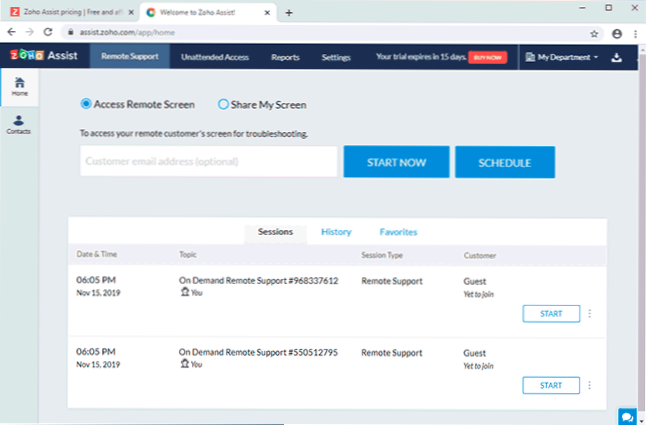
- 1193
- 325
- Gustavo Mills
Kartą, straipsnyje apie nemokamą „Windows“ biurą, minėjau „Zoho“ biurą. Tas pats kūrėjas turi kitus produktus, orientuotus daugiausia apie organizacijas, tačiau kai kurie iš jų yra gana tinkami naudoti privačiam naudojimui. Vienas iš šių „Zoho Assist“ produktų yra nuotolinio vartotojo palaikymo priemonių rinkinys, kuris taip pat gali būti naudojamas paprastai prieigai prie nuotolinio kompiuterių darbalaukio internete per internetą.
Šioje trumpoje apžvalgoje apie „Zoho Assist“ galimybes, nuotolinio valdymo parinkčių „Windows“, „Linux“ ir „Mac OS“, galimybes prisijungti prie „Android“ ir „iPhone“ mobiliųjų įrenginių ir papildomos informacijos. Iš anksto atkreipsiu dėmesį, kad „Zoho Assist“ neturi Rusijos sąsajos kalbos ir, jei tai yra labai svarbu, galite išbandyti kitas nuotolinio darbalaukio programas.
Naudojant „Zoho“ pagalbą nuotolinei prieigai prie kompiuterio ar nešiojamojo kompiuterio
Prieš naudodamiesi nuotoline „Zoho Assist“ prieiga, turėsite būti registruoti oficialioje svetainėje https: // www.Zoho.Com/pagalba/
Po registracijos turėsite asmeninę sąskaitą, kurioje jums bus prieinami visi atsisiųsti failai ir kitos funkcijos. Atkreipkite dėmesį: Pagal numatytuosius nustatymus po registracijos gausite visą 15 dienų bandomąjį laikotarpį, tačiau po jo nebūtina įsigyti komercinio plano nemokamai, jūs turėsite prieigą tiek asmeniniam, tiek komerciniam naudojimui su šiais apribojimais:
- Vienas vienu metu susijęs ryšys (be laiko apribojimų).
- Vienas „palaikymo specialistas“ (jūs negalite sukurti kelių paskyrų, iš kurių atliekamas ryšys, jūs prisijungsite tik savo vardu).
- Tik 5 kompiuteriai, kuriems įmanoma nekontroliuojama prieiga (t.e. Neturint patvirtinimo iš šono į kompiuterį, prie kurio mes jungiame bet kada internete, jei kompiuteris įjungtas arba sukonfigūruota parinktis „Wake-on-Lan“).
Įvedę savo „Zoho“ pagalbos sąskaitą (https: // padėję.Zoho.Com/) Gausite prieigą prie puslapio su šiais skirtukais ir taškais:
- Nuotolinis palaikymas Šiame skirtuke, rodomi ankstesni nuotolinių jungčių sesijos, taip pat galima paleisti naują sesiją spustelėjus mygtuką „Pradėti dabar“ (jums nereikia įvesti jokio el. Laiško). Be to, nereikia nieko atsisiųsti (nors tai įmanoma), ryšį galima visiškai užmegzti naršyklėje, pakaks perleisti sesijos numerį ar nuorodą į jį (geriau, nes jis taip pat bus klausiamas. Norėdami įkelti reikiamą komponentą, tai būtinai yra jo dalis).
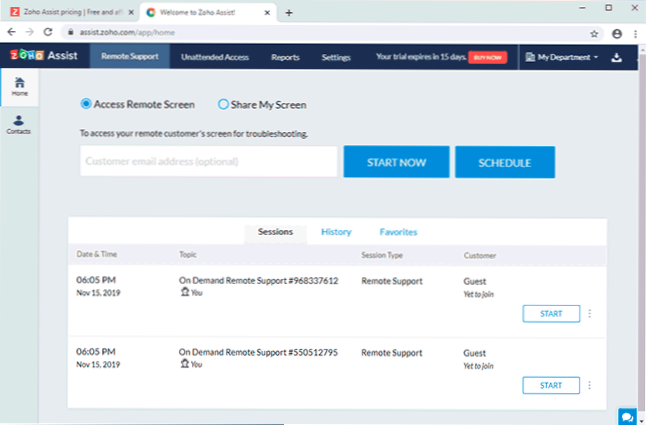
- Neprižiūrima prieiga - čia yra kompiuterių, kuriems jūs nekontroliuojate prieigos, sąrašas ir jų būsena tinkle. Čia, diegimo poskyryje, galite sugeneruoti programinės įrangos įkėlimo nuorodą, kurią reikia įdiegti kompiuteryje, kuriam reikalinga nekontroliuojama prieiga (atsisiųstas failas yra unikalus ir susietas su jūsų „Zoho Assist“ paskyra, ryšys bus įmanomas tik pagal jūsų sąskaita).
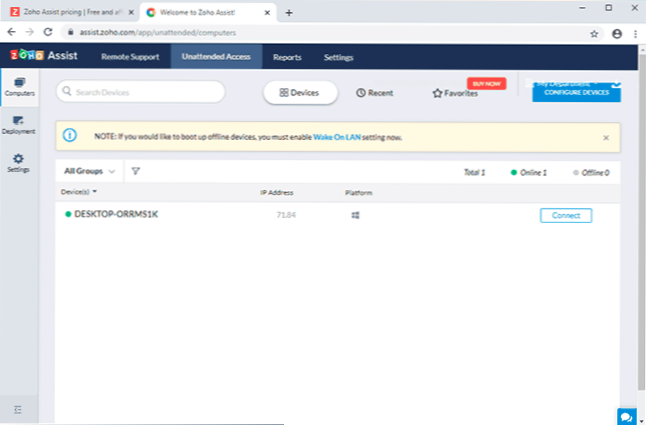
- Jei norite naudoti įdiegtas programas, tada visas įkeltų failų ar nuorodų į oficialias programų parduotuves rinkinys yra atsisiuntimo puslapyje (mygtukas kairėje nuo profilio piktogramos dešinėje). Programos yra suskirstytos į kategorijas: Technikui - įdiegta kompiuteryje ar išmaniajame telefone, iš kurio vykdomas ryšys, kliento (nuotolinio palaikymo) - nuotoliniam kompiuteriui, su poreikiu patvirtinti ryšį „kitoje pusėje“, skirtą klientui (Neprižiūrimas prieiga) - nuotoliniam kompiuteriui) Nuotoliniam nekontroliuojamai prieigai be patvirtinimo.
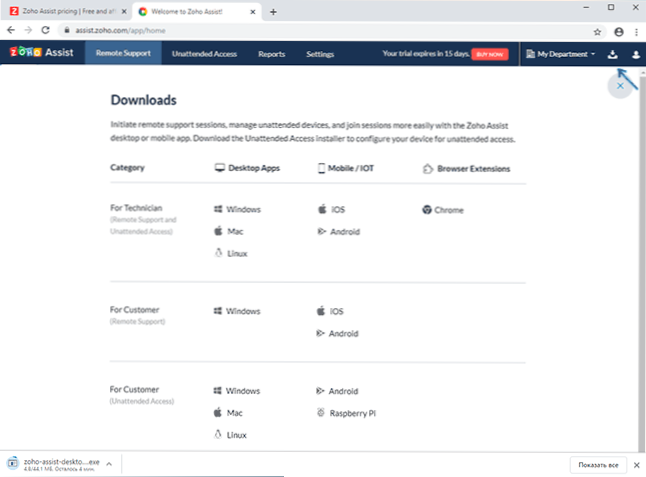
Ryšys su nuotoliniu „Zoho“ kompiuteriu
Nėra sunku išsiaiškinti ryšį su nuotoliniu darbalaukiu:
- Kompiuteryje, iš kurio prisijungsime arba spustelėjame dabar jūsų paskyroje esančią pradžią, arba nustatome „Zoho Assist“ techniko programą ir spustelėkite panašų mygtuką jame. Mes perduodame sugeneruotą kodą nuotoliniam vartotojui.
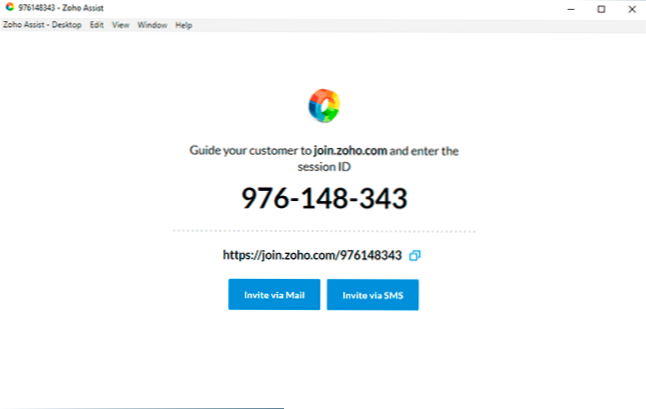
- Nuotoliniame kompiuteryje arba atidarykite prisijungimą.Zoho.Com ir įveskite sugeneruotą kodą tame pačiame puslapyje bus nuoroda, skirta atsisiųsti komponentą, reikalingą prisijungimui. Arba iš anksto įdiekite „Zoho Assist“ klientui nuotolinį palaikymą ir įveskite ryšio kodą - antrąją parinktį „ScreenShop“.
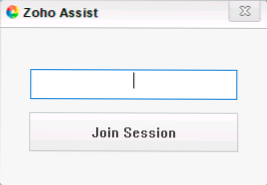
- Mes dirbame su nuotoliniu ryšiu naršyklėje arba „Zoho Assist“ programoje, kurioje yra įvairių funkcijų: failų perdavimas ir pokalbis, greitas sistemos elementų atidarymas ir veiksmai, kuriuos reikia išjungti, paleisti iš naujo, įeiti į saugųjį režimą (in Skyrius „Įrankiai“), Ekrano parametrai (peržiūra skyrius). Nuotolinis vartotojas, jei norite.
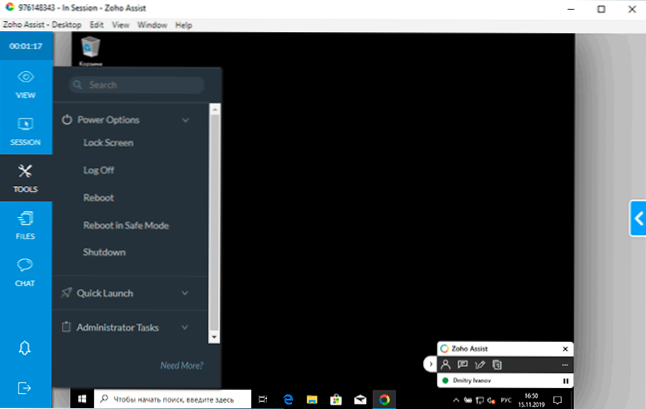
- Galima prisijungti prie kompiuterių, ant kurių bet kuriuo metu įdiegta nepatenkintos prieigos paslauga, be jokių kodų su tinkamu skirtuku jūsų asmeniniame biure.
„Zoho Assist“ taip pat galima įsigyti „Android“ ir „iPhone“/„iPad“ mobiliesiems įrenginiams oficialiose programose „Program“. Be to, tai labai įdomu, galima prisijungti ne tik nuo išmaniojo telefono ar planšetinio kompiuterio prie kompiuterio (kurį galima rasti daugumoje nuotolinio darbalaukio programų), bet ir atvirkštinį ryšį (kuris yra retas). Pvz., Žemiau esančioje ekrano kopijoje - prisijungimas prie interneto prie nuotolinio „Android“ telefono ekrano.
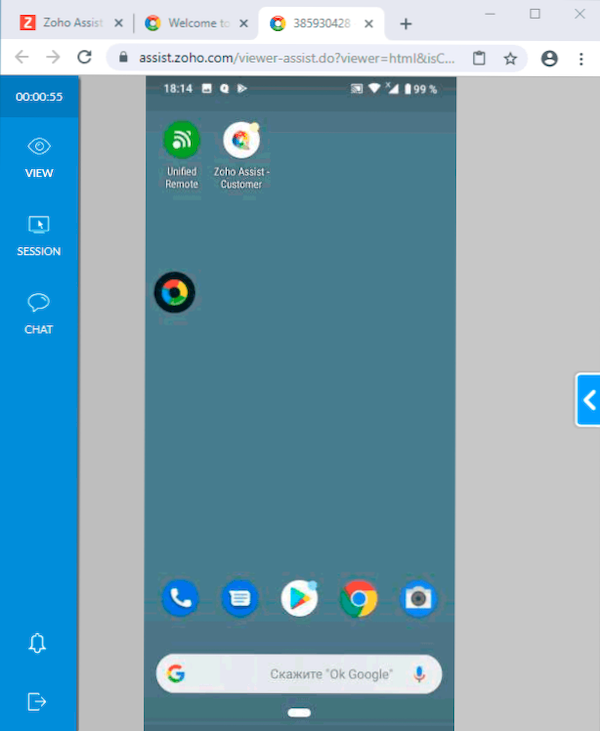
Deja, šiuo režimu neįmanoma valdyti nuotolinio išmanųjį telefoną kompiuteryje (mobiliosios OS saugos apribojimai), tačiau galite susirašinėti su nuotoliniu pokalbio vartotoju ir pamatyti jo ekraną, pateikdami būtinų veiksmų instrukcijas.
Apibendrinimas: funkciškai ir patogiau naudoti (neskaičiuojant Rusijos sąsajos kalbos nebuvimo) „Zoho Assist“ yra geras sprendimas nuotoliniam kompiuterių valdymui. Jei oficiali informacija apie nemokamą naudojimo planą nieko neslėpia ir tikrai nėra jokių apribojimų, išskyrus straipsnio pradžioje nurodytus apribojimus, tada jis yra visiškai puikus (čia negalėjau patikrinti, turiu palaukti 15 dienų).
- « Kopijuojant nuotraukas ir vaizdo įrašus su „iPhone“, įrenginys yra nepasiekiamas - kaip jį ištaisyti
- Kaip išjungti „Windows 10“ pranešimų garsus »

